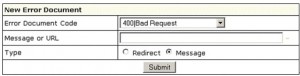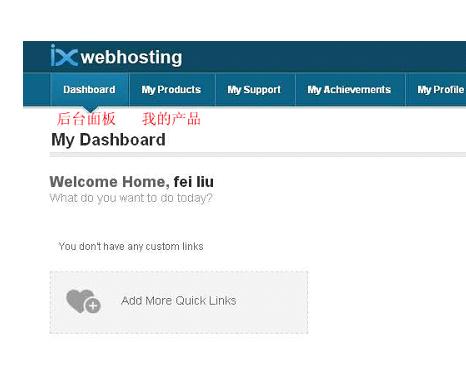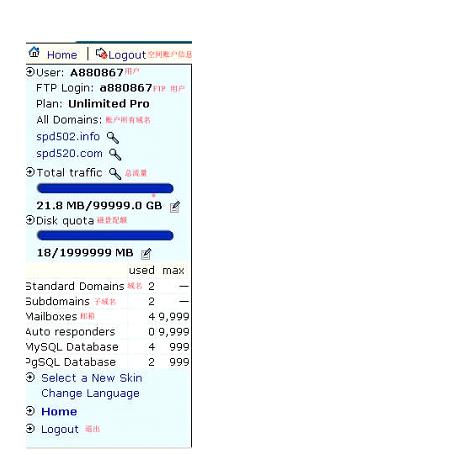IXWebHosting美国虚拟主机导航
IXWebHosting优惠码,购买,使用
Archives
- November 2015
- May 2014
- April 2014
- March 2014
- February 2014
- January 2014
- December 2013
- October 2013
- September 2013
- July 2013
- June 2013
- April 2013
- March 2013
- February 2013
- January 2013
- November 2012
- October 2012
- September 2012
- April 2012
- March 2012
- October 2011
- June 2011
- January 2010
- December 2009
- October 2007
- February 2007
- December 2006
Links
-
No Comments
近年美国虚拟主机在国内IDC市场风头正热,在抢抓占据中国市场的先机方面,美国虚拟主机IXWebHosting在众多境外主机当中抢占了本土化的先机,不仅最早推出中文官网,最早提供中文客服,而且还推出了支付宝服务。在拓展国内虚拟主机市场的过程中,IXWebHosting充分发挥了先机的优势,在中文客服和主机解决方案的竞争力上都在业界处于领先地位。
阅读全文 » -
No Comments
购买IXWebHosting主机有多种套餐选择,选择专家套餐,可以得到主机商赠送的一个免费域名,选择商务套餐可以得到2个免费域名,购买无线专业套餐则可以免费获得3个域名。
免费域名注册后,由我们自己决定来注册不同的前缀。后缀可以是COM/NET/ORG /BIZ这些常见的。域名注册成功后,可以直接在IXWebHosting主机面板管理解析,这样也是可以的,其实也有比较简单的方法,就是在DNSPOD这样的免费DNS提供商管理域名解析。下面和大家分享IXWebHosting域名修改DNS为DNSPOD解析域名的方法。 阅读全文 » -
No Comments
也许很多人会问IXWebHosting主机上的404页面该如何制作呢?如何才能在IXWebHosting主机上添加404页面呢?其实很简单的,这里就简单介绍下如何在IXWebHosting虚拟主机中设置404错误页面。
经常接触主机的朋友应该都知道,学习如何定义404错误页面很重要。当我们在改版或者做调整的时候,可能会出现某些链接的丢失,这些内容虽然丢失了,但是,搜索引擎的服务器缓存没有更新,如果这时候有访客访问的话,那就会是个错误的页面。
1、首先登录控制面板,登录帐号后点击“Manages”。
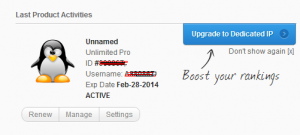 阅读全文 »
阅读全文 » -
No Comments
ixwebhosting配置报错页面这个教程是十分重要的,使用ixwebhosting配置报错页面的这个功能,可以解决如果被请求访问的页面因丢失或其它原因打不开时该怎么办的问题。为了指定你自己的Error Documents(错误文档),你需要对服务器返回的错误代码有一定了解:
要配置错误页面,请按以下步骤操作:
第一步:在控制面板中点击 Web Options(网络选项),如果有多个域名,选择一个;
第二步:向下滚动 Web Service 页面,找到Error(错误)选项并点击右侧的Add(添加)图标;
第三步:在出现的画面中输入错误文件的设置:Message 或URL:输入在被请求访问页面找不到时访客会看到的提示信息,或者是将要跳转到的页面的URL。
Type(类型):指定上面输入的信息类型是待跳转的URL 还是文本信息(Message)。Windows 用户看到的表格可能会稍微有点不一样: -
No Comments
ixwebhosting主机的独立IP只能建一个站点,如果建立多个站点需要使用他们的共享IP,在ixwebhosting主机商建站,如何查看你购买的ixwebhosting主机是独立IP,还是共享IP呢!这里就来介绍下查看ixwebhosting独立IP共享IP的方法。
1.打开ixwebhosting官方中文站http://cn.ixwebhosting.com ,在首页的底部有个“登录”链接,点击“登录”进入到ixwebhosting主机的控制面板。
2.进入ixwebhosting控制面板之后,点击左边的hosting products,右边对应出现主机的产品,点击manage按钮进入其管理页面,进入管理页面后,点击“domains”,进入域名的管理页面。
3.进入域名管理页面之后,如已经添加多个域名,选择其一域名点击进入,即可.
这时,我们就可以看到在“IP Address ”的后面的IP就是IXwebhosting分配给你的IP地址,下面我们来看看,这个IP是独立IP还是共享IP。
比如:
110.120.119.114 (Dedicated IP) CHANGE to Shared IP
这样一个IP,则表示这个IP是独立IP,你可以点击后面的 CHANGE to Shared IP 按钮,将其切换为共享IP
110.120.119.114 (Shared IP) CHANGE to Dedicated IP
这样一个IP,则表示这个IP是共享IP,你可以点击后面的 CHANGE to Dedicated IP 按钮,将其切换为独立IP,如果没有CHANGE to Dedicated IP这个按钮,则表示你的独立IP已经用完了,不能再切换到独立IP上来了。
另外,有些站长使用ixwebhosting主机提到的独立IP进行建站,但,发现这些独立IP的段都非常的相近,在建站之后想换IP是不可能的。即便你删除了,再建立网站还是原来的IP,你可以把原来的独立IP换成共享IP,共享换成独立IP,但是想换成其他的是不可能的。
如何让这些独立IP段间隔元一点呢?方法很简单,我们只有在添加网站的时候,间隔时间久一点就可以获得IP段遥远的ixwebhosting主机了。
-
No Comments
IXWebHosting主机有Windows、Linux两大操作系统,这两大操作系统都支持PHP,如果你要做一些php的系统设置,你可以找到PHP.INI 文件,通过这个文件您可以对PHP进行设置。对于PHP设置的详细指南请参考http://php.net/manual/en/ini.php. 这里新列出列出你可能用到的PHP常用设置。
short_open_tag = On
设置为”on”允许使用asp_tags = Off
允许使用 ASP的 标签.y2k_compliance = On
执行解决千年虫问题。建议开启这个选项。ignore_user_abort = On
启动这个选项的话,即使用户终止了请求,请求仍会继续执行。如果执行较长的请求时,可能会由于用户的或者浏览器超时造成申请中断,可以考虑开启它。
max_execution_time = 30
每个脚本最长的执行时间,单位秒。数值越大脚本可执行的时间就越长。 -
No Comments
IXWebHosting赠送免费域名,而ixwebhosting赠送的这个免费域名,续费要多少钱呢?对于很多使用IXWebHosting主机的朋友一定会有这样的疑问,怎么解决呢?
通过之前ixwebhosting域名续费的经验,一般给大家这样的建议:
1、我们可以在主机到期之前,通过在线PUSH,转移到其他注册商,比如godaddy;或者我们也可以只续费域名,续费价格没有传说的19美金这么高,只需要7.49美金,和godaddy的价格差不多。
看看IXWebHosting官方怎么说的:
This domain qualifies for a discounted annual renewal price of $7.49. This is a 62.46% savings off of our normal annual renewal price of $19.95.IXWebHosting主机的续费价格还算非常高的,如果你想要了解IXWebHosting主机的续费方法,可以参考:http://www.ixguider.com/ixwebhosting-yuming-xufei.html
-
No Comments
大家购买ixwebhosting主机后准备建站时除了要准备域名,建站程序外还要有空间。在空间中不只是域名绑定还要新建一个数据库来存放数据。此教程可以使大家更加熟悉创建数据库流程,轻松解决建库的问题。
步骤一:
进入ix的控制面板。
打开浏览器,在地址栏中输入http://manage.ixwebhosting.com进入登录页面:输入邮箱地址及密码进入控制面板。
步骤二:
进入控制面板之后,在Hosting Products下点击Manage进入管理页面,如图:
步骤三:
在Databases下点击MySQL Server 下进入数据库管理页面如图:
输入
Name of database:数据库名字
Database description:数据库描述
点击next(下一步)如图:
输入:
User name:用户名
Password:密码
Confirm password:确认密码
User role:用户角色
点击Finish就行啦。
以上就是ixwebhosting主机新建数据库的步骤,如果你还有与ixwebhosting主机相关问题,可以去美国主机侦探论坛看看。本站更多ixwebhosting新建数据库教程。 -
No Comments
浅析ixwebhosting主机控制面板功能简介
现在大家都忙于在ixwebhosting主机中创建自己的网站,有时建好一个网站一段时间后想要更改自己的一些域名,IP地址甚至要添加子域名时,打开ixwebhosting主机控制面板一看全是英文。对于我们这些没在国外读过书的网民们,这时ixwebhosting主机控制面板功能介绍就可以解决您的问题啦。
进入ixwebhosting主机控制面板:打开浏览器,在地址栏中输入http://manage.ixwebhosting.com在打开登录页面:输入邮箱地址及密码进入ixwebhosting主机面板。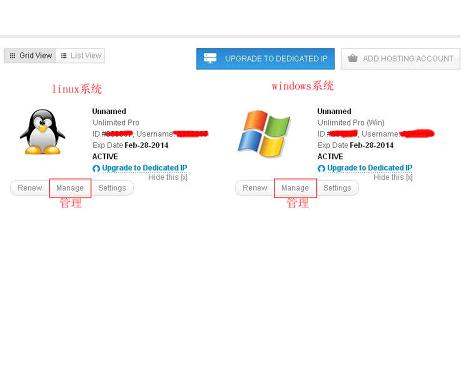
此处ixwebhosting主机有两种系统我们以linux主机为例
点击“Manage“进入:
在页面左上角即可看到用户的一些相关信息: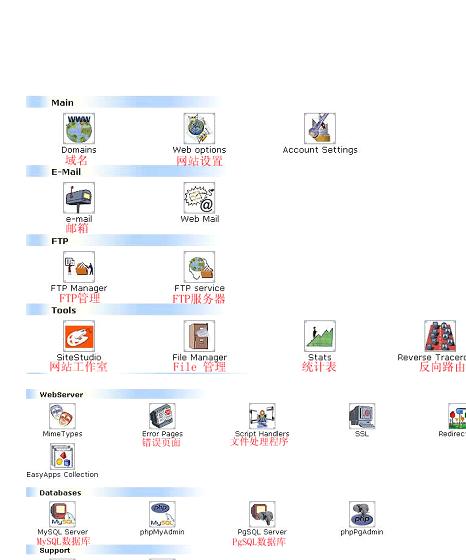
到此关于ixwebhosting主机控制面板介绍就结束啦,希望对大家都有帮助哈。更多ixwebhosting主机控制面板介绍。 -
No Comments
在ixwebhosting主机控制面板有很多功能,如何在ixwebhosting主机中添加My SQL哪?现在俺就把俺的ixwebhosting主机中添加My SQL一点点小心得分享给大家哈。
步骤一:
打开浏览器,在地址栏中输入:http://manage.ixwebhosting.com在打开登录页面:输入邮箱地址及密码进入ixwebhosting主机控制面板。点击页面管理“Manage”进入管理面板,如图:步骤二:
这时候我们只要点击MYSQL Server进入,得到如图:

以A880867-word为例 点击后面EDIT进入:
步骤三:
显示mysql 数据库管理页面:
在Database users 后面点击Add进入:
步骤四:
输入新的用户名及密码(密码要相对复杂一些在5-12字符之间哈)提交
步骤五:
现在就可在Database users栏里显示新添加的MYSQL了。
以上就是ixwebhosting主机添加my sql的最新教程啦,如果您还有不明白的可以到美国主机侦探论坛里看看,那里资料比较多一点。